Вимірювання прискорення вільного падіння
Завдання роботи:
- Провести експеримент із різними тілами та створити відеозаписи їхнього падіння.
- Визначити значення прискорення падіння тіл та порівняти їх зі значенням прискорення вільного падіння.
Обладнання:
тенісний м’яч, тенісна кулька, гумова кулька-стрибунець, лінійка або розграфлена поверхня, ПК, цифровий фотоапарат або відеокамера, Tracker (http://physlets.org/tracker/)
Теоретична частина
Загальні відомості

Рис. 1. Зовнішній вигляд вікна програми Tracker
У цій роботі зазначене програмне забезпечення буде використовуватися для визначення прискорення падіння різних предметів: гумової кульки-стрибунця, тенісного м’яча і тенісної кульки. Падіння цих предметів відбувається у повітрі, тому воно лише наближено відповідає умовам, за яких відбувається вільне падіння тіл. Метою роботи є порівняти прискорення руху цих предметів та виявити вплив середовища на його значення.
Хід роботи
Частина 1. Отримання відеозапису
- Установіть розграфлену поверхню або лінійку з добре помітними поділками строго вертикально.
- Оберіть пристрій, яким ви будете виконувати відеозйомку. З’ясуйте якість об’єктива для подальшого врахування можливих спотворень. Використайте максимально можливу частоту зйомки відео (240-1000 кадрів на секунду).
- Установіть пристрій так, щоб лінійка або розграфлена поверхня та рухомі тіла повністю потрапляли в кадр і в процесі зйомки пристрій не рухався.
- Розпочніть запис відео та вільно відпустіть тіло. Зробіть ще декілька записів для можливості вибору найкращого варіанту.
- Повторіть запис відео для двох інших тіл. У разі відсутності можливості відеозапису завантажте готове відео з ресурсу.
Частина 2. Опрацювання відео
- Завантажте відео у програму Tracker. Завантаження здійснюється з використанням кнопки Open у верхньому меню програми.
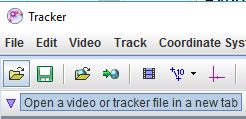
- Завантаження можна здійснити також шляхом «перетягування» файлу запису у вікно програми або через меню File → Import → Video. Якщо програма не дозволила завантажити відео, необхідно дібрати інший його формат, що здійснюється шляхом використання редакторів відео.

Рис. 2. Вигляд вікна програми Tracker після завантаження відео
- Використовуючи кнопки керування в нижній частині вікна з відео, перегляньте запис.
- Якщо об’єктив пристрою для зйомки дає спотворення зображення, використайте відповідний фільтр відео.
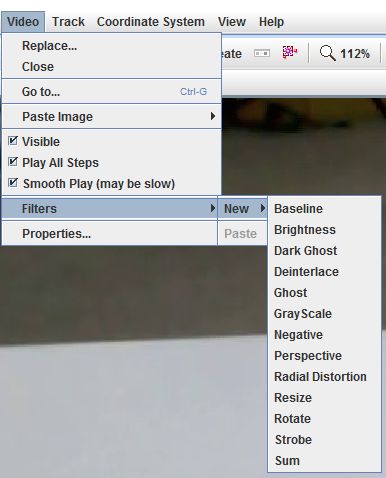
- Установіть номер кадру, з якого розпочався рух тіла, та номер кадру, коли тіло покинуло кадр. Лічильник кадрів розташований у стрічці кнопок керування у вікні відеозапису.
- Оберіть у верхній стрічці кнопку Clip Settings
 . Випаде вікно встановлення меж кадрів відеозапису. Зазначте в ньому номер початкового та кінцевого кадру, крок зміни кадрів (якщо кадрів багато, то крок дає змогу зменшити кількість кадрів для аналізу) та частоту зйомки (за замовчуванням програма сама обирає цей параметр із властивостей відеозапису). Оберіть Ok.
. Випаде вікно встановлення меж кадрів відеозапису. Зазначте в ньому номер початкового та кінцевого кадру, крок зміни кадрів (якщо кадрів багато, то крок дає змогу зменшити кількість кадрів для аналізу) та частоту зйомки (за замовчуванням програма сама обирає цей параметр із властивостей відеозапису). Оберіть Ok. 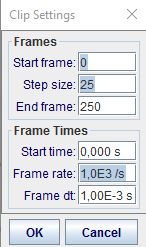
- Оберіть у верхній стрічці кнопку Show or hide the coordinate axes
 . На відеозаписі з’являться осі координат. Центр системи координат перетягніть у точку, що якнайкраще відповідатиме ситуації. Наприклад, сумістіть її з центром тіла на початку руху. Осі координат можуть повертатися. Програйте момент руху до кінцевого кадру та «проверніть» вісь так, щоб вона проходила через цю саму точку на кінцевому кадрі. Повертати систему координат можна, обравши вісь маніпулятором. Додатний напрямок на осі визначається короткою рискою на ній. Повторно оберіть кнопку Show or hide the coordinate axes
. На відеозаписі з’являться осі координат. Центр системи координат перетягніть у точку, що якнайкраще відповідатиме ситуації. Наприклад, сумістіть її з центром тіла на початку руху. Осі координат можуть повертатися. Програйте момент руху до кінцевого кадру та «проверніть» вісь так, щоб вона проходила через цю саму точку на кінцевому кадрі. Повертати систему координат можна, обравши вісь маніпулятором. Додатний напрямок на осі визначається короткою рискою на ній. Повторно оберіть кнопку Show or hide the coordinate axes  . Система координат зникне, але її положення програма запам’ятовує.
. Система координат зникне, але її положення програма запам’ятовує.
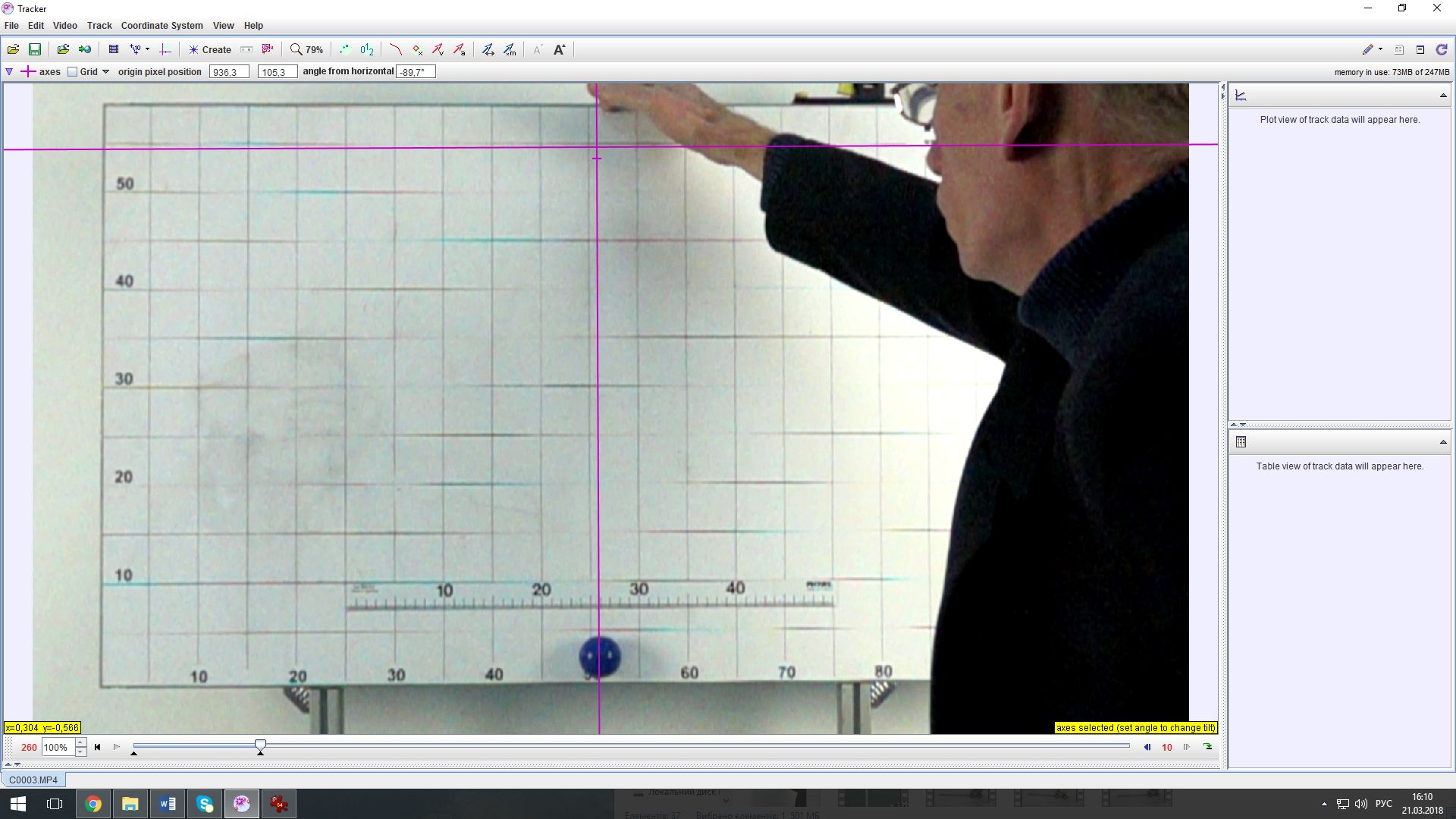
Рис. 3. Вигляд вікна програми Tracker після встановлення положення системи координат
- Оберіть у верхній стрічці кнопку Show, hide or create calibration tools
 та в меню – New → Calibration Stick. Програма запропонує, утримуючи клавішу Shift, обрати на зображенні першу та другу точку для одиничного відрізка. На відео з’явиться відрізок. Над відрізком необхідно в цифровому полі ввести значення довжини цього відрізка в метричній системі. Кінці відрізка можна вільно переміщувати «перетягуванням» по зображенню. Оберіть повторно кнопку Show, hide or create calibration tools
та в меню – New → Calibration Stick. Програма запропонує, утримуючи клавішу Shift, обрати на зображенні першу та другу точку для одиничного відрізка. На відео з’явиться відрізок. Над відрізком необхідно в цифровому полі ввести значення довжини цього відрізка в метричній системі. Кінці відрізка можна вільно переміщувати «перетягуванням» по зображенню. Оберіть повторно кнопку Show, hide or create calibration tools  . Одиничний відрізок зникне, але програма запам’ятає його положення та довжину.
. Одиничний відрізок зникне, але програма запам’ятає його положення та довжину.

Рис. 4. Вигляд вікна програми Tracker після встановлення одиничного відрізка
- Для відстежування руху тіла оберіть у верхньому меню кнопку Create і у меню – Point Mass.

- У лівому кутку з’явиться вікно Track Control.
- Натисніть клавішу Shift. Курсор набуде вигляду невеликої рамки. Сумістіть цю рамку з точкою, за якою ви буде стежити, і натисніть ліву кнопку маніпулятора. На зображенні з’явиться маркер точки і програма автоматично перейде на наступний кадр. Повторюйте ці кроки до останнього обраного кадру.

Рис. 5. Вигляд вікна програми Tracker після відстежування руху тіла
- У вікнах правої частини з’являться графік і таблиця, з якими надалі буде проводитися аналіз отриманих даних. Якщо вісь координат ОХ обрана вздовж руху тіла і спрямована в напрямку його руху, то графік матиме такий вигляд, як на рис. 5.
Аналіз даних
- Оберіть у верхньому меню View → Data Tool (Analyze…).
- З’явиться нове вікно Data Tool з графіком і таблицею.

Рис. 6. Вигляд вікна Data Tool
- Оскільки графік x(t) є частиною параболи, то рух, який він описує, буде рівноприскореним. Рівняння руху тіла в такому випадку матиме вигляд квадратичної функції x(t) = at2/2 + v0t + x0 . У загальному вигляді функція має запис f(x) = Ax2 + Bx + C . Бачимо, що коефіцієнт A = a/2 . Звідси прискорення a = 2A. Для визначення прискорення падіння тіла необхідно знайти коефіцієнт А та помножити його на 2. Для визначення цього коефіцієнта накладемо на графік параболу.
- Оберіть вкладинку Analyse → Curve Fits та в нижній частині вікна Fit Name → Parabola. Поверх графіку руху з’явилася парабола та під нею – значення коефіцієнтів. Зверніть увагу на те, щоб біля надпису Autofit обов’язково стояв маркер. Це означає, що програма самостійно добере положення параболи.
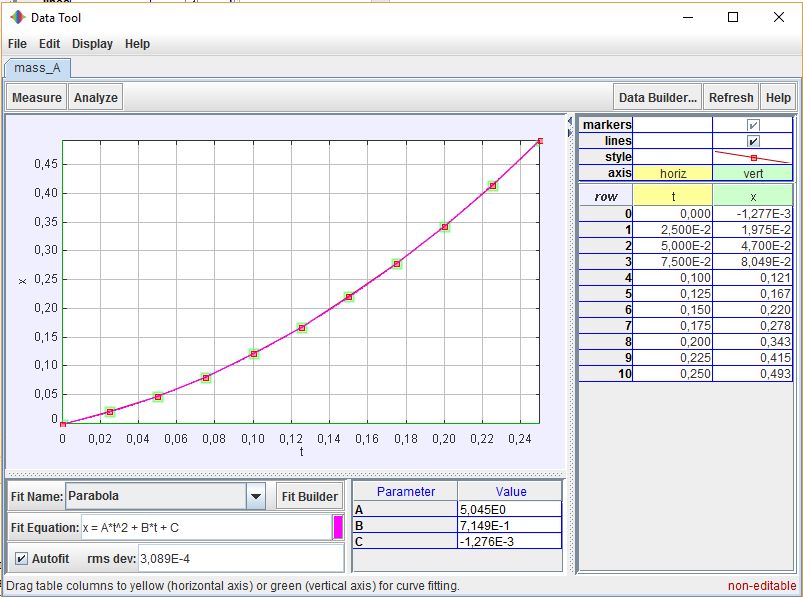
Рис. 7. Вигляд вікна Data Tool після накладання параболи
- Розрахуйте прискорення падіння тіла за коефіцієнтом А. Запис значення коефіцієнта здійснюється у стандартному вигляді. Занесіть значення до таблиці.
- Повторіть кроки частин 2 та 3 для двох інших тіл. Розрахуйте прискорення падіння. Занесіть значення до таблиці. Порівняйте отримані значення зі значенням прискорення вільного падіння та зробіть висновок стосовно їхніх відмінностей. З’ясуйте, на яке з трьох тіл середовище чинило максимальний опір.
Таблиця результатів
| Назва тіла |
Прискорення падіння a (м/с2) |
Прискорення вільного падіння g (м/с2) |
|
|